Ինչպե՞ս բաժանել աշխատանքային գիրքը ՝ Excel- ում Excel ֆայլերն առանձնացնելու համար:
Գուցե ձեզ հարկավոր է բաժանել մեծ աշխատանքային գրքույկ ՝ Excel ֆայլերն առանձնացնելու համար ՝ աշխատանքային գրքի յուրաքանչյուր աշխատանքային թերթը որպես անհատական Excel ֆայլ պահելով: Օրինակ, դուք կարող եք աշխատանքային գրքույկը բաժանել բազմաթիվ անհատական Excel ֆայլերի, այնուհետև յուրաքանչյուր ֆայլ հասցնել տարբեր անձանց ՝ այն կարգավորելու համար: Դրանով դուք կարող եք ստիպել, որ որոշակի անձինք մշակեն որոշակի տվյալներ և ապահով պահեն ձեր տվյալները: Այս հոդվածը կներկայացնի մեծ աշխատանքային գրքույկի բաժանման եղանակներ `յուրաքանչյուր աշխատանքային թերթի հիման վրա Excel ֆայլերը բաժանելու համար:
- Բաշխեք աշխատանքային գրքույկ ՝ Excel ֆայլերը պատճենելու և տեղադրելու միջոցով առանձնացնելու համար
- Բաշխեք աշխատանքային գրքույկ ՝ Excel ֆայլերը տեղափոխելու կամ պատճենելու հատկությամբ առանձնացնելու համար
- Տրոհեք աշխատանքային գիրքը ՝ Excel ֆայլերը VBA կոդով առանձնացնելու համար
- Excel / PDF / CSV / TXT ֆայլերը Excel- ի համար հեշտությամբ առանձնացնելու համար բաժանեք աշխատանքային գրքույկ
Բաշխեք աշխատանքային գրքույկ ՝ Excel ֆայլերը պատճենելու և տեղադրելու միջոցով առանձնացնելու համար
Սովորաբար, օգտագործելով պատճեն Հրահանգ եւ մածուկ հրամանը կարող է ձեռքով պահպանել աշխատանքային գիրքը որպես առանձին Excel ֆայլ: Նախ ընտրեք ամբողջ աշխատանքային թերթը, որը ցանկանում եք պահպանել որպես առանձին ֆայլ, ստեղծել նոր աշխատանքային գրքույկ, ապա տեղադրել այն նոր աշխատանքային գրքում, վերջում այն պահպանում է:
Սա օգտագործման համար դյուրին միջոց է, եթե անհրաժեշտ է բաժանել միայն մի քանի աշխատանքային թերթեր ՝ որպես առանձին ֆայլեր: Այնուամենայնիվ, շատ աշխատաթերթեր ձեռքով պատճենելու և տեղադրելու միջոցով բաժանելը պետք է ժամանակատար և ձանձրալի լինի:
Բաշխեք աշխատանքային գրքույկ ՝ Excel ֆայլերը տեղափոխելու կամ պատճենելու հատկությամբ առանձնացնելու համար
Այս մեթոդը կներկայացնի «Տեղափոխել կամ Պատճենել» հատկությունը `ընտրված թերթերը նոր աշխատանքային գրքում տեղափոխելու կամ պատճենելու համար և պահելու որպես առանձին աշխատանքային գրքույկ: Խնդրում ենք անել հետևյալը.
1, Ընտրեք թերթերը Թերթի ներդիրի սանդղակում, աջ կտտացրեք և ընտրեք Տեղափոխեք կամ պատճենեք համատեքստային ընտրացանկից: Տեսեք,

ՆշումՀոլդինգ Ctrl ստեղնը, Դուք կարող եք ընտրել բազմաթիվ ոչ հարակից թերթիկներ ՝ դրանք մեկ առ մեկ կտտացնելով «Թերթիկ» ներդիրի տողում. անցկացնելը Հերթափոխություն ստեղնը, Դուք կարող եք ընտրել հարակից բազմաթիվ թերթեր, կտտացնելով առաջինը և վերջինը «Թերթիկի» ներդիրի տողում:
2, Տեղափոխել կամ Պատճենել երկխոսության մեջ ընտրել (նոր գիրք) - ից Պատվիրել բացվող ցուցակ, ստուգեք Ստեղծեք կրկնօրինակ տարբերակը եւ սեղմեք OK կոճակ Տեսեք,

3, Այժմ բոլոր ընտրված թերթերը պատճենվում են նոր աշխատանքային գրքում: Սեղմել Ֆայլ > Փրկել նոր աշխատանքային գրքույկը պահպանելու համար:
Excel / PDF / TXT / CSV ֆայլերն առանձնացնելու համար արագ բաժանեք աշխատանքային գիրքը
Սովորաբար մենք կարող ենք աշխատանքային գրքույկը բաժանել անհատական Excel ֆայլերի հետ Տեղափոխեք կամ պատճենեք առանձնահատկություն Excel- ում: Բայց Excel- ի համար նախատեսված Kutools Պառակտում աշխատանքային գրքույկ օգտակար ծրագիրը կարող է օգնել ձեզ հեշտությամբ բաժանել աշխատանքային գիրքը և պահպանել յուրաքանչյուր աշխատանքային թերթը որպես առանձին PDF / TEXT / CSV ֆայլ կամ աշխատանքային գիրք Excel- ում:
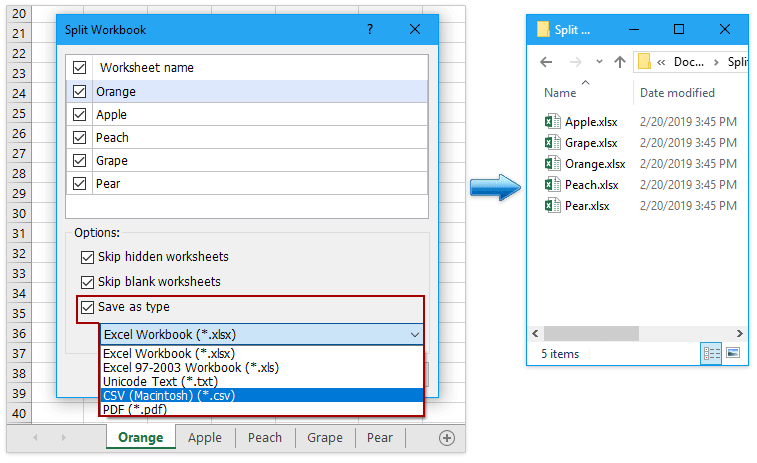
Excel- ի համար նախատեսված գործիքներ - Supercharge Excel-ը ավելի քան 300 հիմնական գործիքներով: Վայելեք լիարժեք հնարավորություններով 30-օրյա ԱՆՎՃԱՐ փորձարկում՝ առանց կրեդիտ քարտի պահանջի: Get It Now
Տրոհեք աշխատանքային գիրքը ՝ Excel ֆայլերը VBA կոդով առանձնացնելու համար
Հետևյալ VBA կոդը կարող է օգնել ձեզ արագորեն բաժանել ընթացիկ աշխատանքային գրքի բազմաթիվ աշխատանքային թերթեր ՝ Excel ֆայլերն առանձնացնելու համար, արեք հետևյալը.
1, Ստեղծեք նոր թղթապանակ աշխատանքային գրքի համար, որը ցանկանում եք բաժանել, քանի որ մասնատված Excel ֆայլերը կմնան նույն թղթապանակում, ինչ այս գլխավոր աշխատանքային գիրքը:
2, Պահեք պահեք ALT + F11 Excel- ի ստեղները, և այն բացում է Microsoft Visual Basic հավելվածների համար պատուհան.
3: Սեղմեք Տեղադրել > Մոդուլներև տեղադրեք հետևյալ կոդը Մոդուլի պատուհանում:
VBA. Աշխատանքային գիրքը բաժանեք բազմաթիվ աշխատանքային գրքերի և պահեք նույն թղթապանակում
Sub Splitbook()
'Updateby20140612
Dim xPath As String
xPath = Application.ActiveWorkbook.Path
Application.ScreenUpdating = False
Application.DisplayAlerts = False
For Each xWs In ThisWorkbook.Sheets
xWs.Copy
Application.ActiveWorkbook.SaveAs Filename:=xPath & "\" & xWs.Name & ".xlsx"
Application.ActiveWorkbook.Close False
Next
Application.DisplayAlerts = True
Application.ScreenUpdating = True
End Sub4. Սեղմեք F5 ստեղն ՝ այս կոդը գործելու համար: Եվ աշխատանքային գրքույկը բաժանվում է ՝ Excel ֆայլերն առանձնացնելու համար նույն թղթապանակում ՝ բնօրինակ աշխատանքային գրքի հետ: Տեսեք,

ՆշումԵթե թերթերից մեկը աշխատանքային գրքի հետ նույն անունն ունի, այս VBA- ն չի կարող աշխատել:
Excel / PDF / CSV / TXT ֆայլերը Excel- ի համար հեշտությամբ առանձնացնելու համար բաժանեք աշխատանքային գրքույկ
Եթե դուք ունեք Excel- ի համար նախատեսված գործիքներ տեղադրված, դրա Պառակտում աշխատանքային գրքույկ գործիքը կարող է պառակտել բազմաթիվ աշխատանքային թերթեր ՝ որպես առանձին Excel ֆայլեր, հարմարավետորեն և արագ ՝ ընդամենը մի քանի կտտոցով:
Excel- ի համար նախատեսված գործիքներ - Supercharge Excel-ը ավելի քան 300 հիմնական գործիքներով: Վայելեք լիարժեք հնարավորություններով 30-օրյա ԱՆՎՃԱՐ փորձարկում՝ առանց կրեդիտ քարտի պահանջի: Get It Now
1, Տեղադրելուց հետո Excel- ի համար նախատեսված գործիքներՀամար Kutools Plus > Պառակտում աշխատանքային գրքույկ , տես նկարի նկարը.

2, Մեջ Պառակտում աշխատանքային գրքույկ երկխոսության տուփ, կատարեք հետևյալ գործողությունները.
(1) Բոլոր աշխատաթերթերի անունները ստուգվում են լռելյայն: Եթե չեք ցանկանում բաժանել որոշ աշխատանքային թերթեր, կարող եք հանել դրանք:
(2) Ստուգեք Պահպանեք մի տեսակ տարբերակ;
(3) - ից Պահել որպես տիպ բաց թողեք, ընտրեք մեկ ֆայլի տեսակ, որը ցանկանում եք բաժանել և պահպանել:
(4) Դրանից հետո կտտացրեք պառակտում կոճակը:

ՆշումԵթե ցանկանում եք խուսափել թաքնված կամ դատարկ աշխատանքային թերթերի բաժանումից, կարող եք ստուգել Բաց թողնել թաքնված աշխատանքային թերթերը or Բաց թողնել դատարկ աշխատաթերթերը տուփ:
3, Թերթիր Թղթապանակի երկխոսության մեջ, խնդրում ենք նշել նպատակակետի պանակը ՝ պառակտված առանձին ֆայլերը պահելու համար և կտտացրեք այն OK կոճակը:

Այժմ ստուգված աշխատանքային թերթերը պահվում են որպես նոր առանձնացված աշխատանքային գրքեր: Յուրաքանչյուր նոր աշխատանքային գիրք անվանում են բնօրինակ աշխատանքային թերթի անուն: Տեսեք,

Excel- ի համար նախատեսված գործիքներ's Պառակտում աշխատանքային գրքույկ գործիքը հեշտացնում է ակտիվ աշխատանքային գրքի բաժանումը անհատական Excel ֆայլերի (մեկ ֆայլ պարունակում է մեկ աշխատանքային թերթ), CSV ֆայլերի, TXT ֆայլերի կամ PDF ֆայլերի անհրաժեշտության դեպքում: Կարող եք սահմանել բաց թողնել բոլոր դատարկ և թաքնված աշխատաթերթերը: Անցկացրեք անվճար փորձություն:
Դեմո. Բաժանել կամ պահպանել մեկ աշխատանքային գրքի յուրաքանչյուր աշխատանքային թերթ `որպես առանձին Excel / txt / csv / pdf ֆայլեր
Առնչվող հոդվածներ քանակը:
Գրասենյակի արտադրողականության լավագույն գործիքները
Լրացրեք ձեր Excel-ի հմտությունները Kutools-ի հետ Excel-ի համար և փորձեք արդյունավետությունը, ինչպես երբեք: Kutools-ը Excel-ի համար առաջարկում է ավելի քան 300 առաջադեմ առանձնահատկություններ՝ արտադրողականությունը բարձրացնելու և ժամանակ խնայելու համար: Սեղմեք այստեղ՝ Ձեզ ամենաշատ անհրաժեշտ հատկանիշը ստանալու համար...

Office Tab- ը Tabbed ինտերֆեյսը բերում է Office, և ձեր աշխատանքը շատ ավելի դյուրին դարձրեք
- Միացնել ներդիրներով խմբագրումը և ընթերցումը Word, Excel, PowerPoint- ով, Հրատարակիչ, Access, Visio և Project:
- Բացեք և ստեղծեք բազմաթիվ փաստաթղթեր նույն պատուհանի նոր ներդիրներում, այլ ոչ թե նոր պատուհաններում:
- Բարձրացնում է ձեր արտադրողականությունը 50%-ով և նվազեցնում մկնիկի հարյուրավոր սեղմումները ձեզ համար ամեն օր:
